
اعداد و شمار کے ساتھ مختلف حسابات اور اعداد و شمار کے عمل میں، ان کی اوسط قیمت کا حساب کرنے کے لئے کافی ضروری ہے. یہ نمبروں کو شامل کرنے اور ان کی تعداد کے لئے کل رقم تقسیم کرکے شمار کی طرف سے شمار کیا جاتا ہے. آتے ہیں کہ مختلف طریقوں سے مائیکروسافٹ ایکسل پروگرام کا استعمال کرتے ہوئے نمبر کی اوسط سیٹ قیمت کا حساب کیسے کریں.
حساب کی معیاری طریقہ
اعداد و شمار کے اوسط ریاضی سیٹ کو تلاش کرنے کے لئے سب سے آسان اور سب سے زیادہ معروف طریقہ مائیکروسافٹ ایکسل ربن پر ایک خاص بٹن استعمال کرنا ہے. کالم میں یا دستاویز سٹرنگ میں واقع نمبروں کی رینج کو منتخب کریں. جبکہ "گھر" ٹیب میں، autosumn بٹن پر کلک کریں، جو ترمیم ٹول بار میں ٹیپ پر واقع ہے. ڈراپ ڈاؤن فہرست سے، "اوسط" شے کو منتخب کریں.

اس کے بعد، "Srvnak" کی تقریب کا استعمال کرتے ہوئے، حساب. منتخب کالم کے تحت سیل میں، یا منتخب کردہ لائن کے حق میں، اس سیٹ کے اس سیٹ کا اوسط ریاضی ظاہر ہوتا ہے.

یہ طریقہ اچھی سادگی اور سہولت ہے. لیکن، اس کے پاس اور کافی غلطیاں ہیں. اس طریقہ کار کا استعمال کرتے ہوئے، آپ صرف ان نمبروں کی اوسط قدر شمار کرسکتے ہیں جو ایک کالم میں یا ایک قطار میں قطار میں واقع ہیں. لیکن، خلیات کی ایک صف کے ساتھ، یا ایک شیٹ پر بکھرے ہوئے خلیات کے ساتھ، اس طریقہ کار کے ساتھ کام کرنا ناممکن ہے.
مثال کے طور پر، اگر آپ دو کالم منتخب کرتے ہیں، اور مندرجہ بالا بیان کردہ ریاضی کے اوسط، جواب دیں ہر کالم الگ الگ، اور نہ ہی خلیات کی پوری صف کے لئے.

افعال کے جادوگر کا استعمال کرتے ہوئے حساب
مقدمات کے لئے جب آپ کو خلیات کی اوسط ریاضی کی صف، یا بکھرے ہوئے خلیات کا حساب کرنے کی ضرورت ہوتی ہے، تو آپ افعال کے افعال کا استعمال کرسکتے ہیں. یہ تمام ہی فنکشن "Crnval" پر لاگو ہوتا ہے، جو حساب کے پہلے طریقہ کے مطابق ہمیں معلوم ہوتا ہے، لیکن یہ چند مختلف طریقوں کو بناتا ہے.
سیل پر کلک کریں، جہاں ہم اوسط قیمت کی گنتی کا نتیجہ ظاہر کرنا چاہتے ہیں. "داخل کریں تقریب" کے بٹن پر کلک کریں، جو فارمولہ سٹرنگ کے بائیں طرف رکھا جاتا ہے. یا تو، ہم کی بورڈ پر شفٹ + F3 کا ایک مجموعہ لکھتے ہیں.

افعال ماسٹر شروع ہوتا ہے. پیش کردہ افعال کی فہرست میں "srnvow" کی تلاش میں ہیں. ہم اس پر روشنی ڈالتے ہیں، اور "OK" بٹن پر کلک کریں.

دلائل ونڈو کھولتا ہے. "نمبر" کے شعبوں کو فنکشن دلائل کی طرف سے درج کیا جاتا ہے. یہ عام نمبر اور سیل پتے دونوں ہوسکتے ہیں، جہاں یہ نمبر واقع ہیں. اگر آپ دستی طور پر خلیوں کے ایڈریس میں داخل ہونے کے لئے ناگزیر ہیں تو، آپ کو ڈیٹا انٹری فیلڈ کے دائیں جانب واقع بٹن پر کلک کرنا چاہئے.

اس کے بعد، فنکشن دلائل فنکشن آئیں گے، اور آپ کو ایک شیٹ پر خلیات کے گروپ کو منتخب کرنے کے لۓ منتخب کر سکتے ہیں. پھر، پھر، ڈیٹا انٹری فیلڈ کے بائیں طرف بٹن پر دبائیں کرنے کے لئے فنکشن دلائل ونڈو میں واپس جائیں.
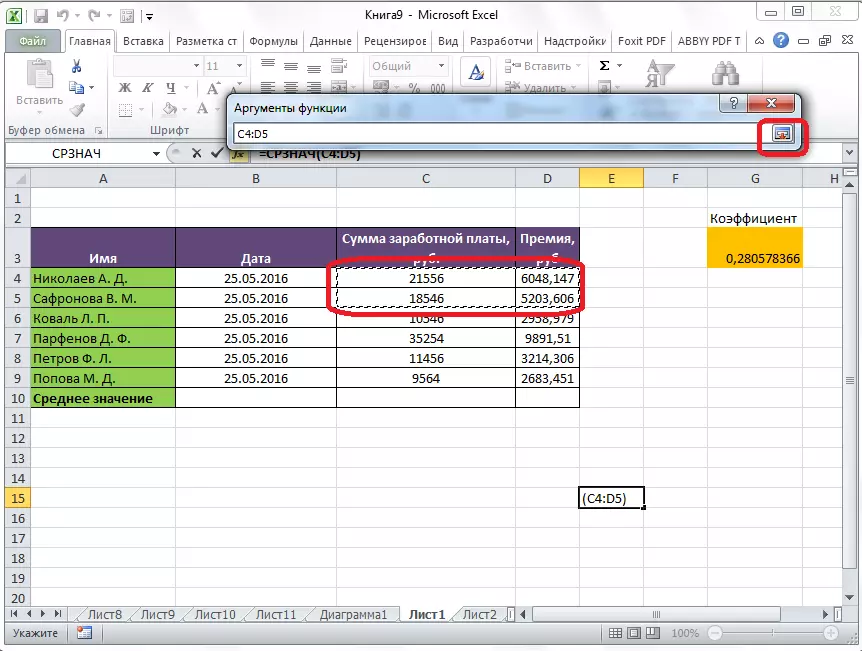
اگر آپ بکھرے ہوئے سیل گروپوں میں نمبروں کے درمیان ریاضی کی اوسط کا حساب کرنا چاہتے ہیں تو، مندرجہ بالا ذکر کردہ اسی اقدامات "نمبر 2" فیلڈ ہیں. اور جب تک کہ خلیوں کے تمام ضروری گروپوں کو نمایاں نہیں کیا جاتا ہے.

اس کے بعد، "OK" بٹن پر کلک کریں.

اوسط ریاضی کی حساب کا نتیجہ اس سیل میں روشنی ڈالی جائے گا جس نے آپ کو افعال کے وزرڈر شروع کرنے سے پہلے مختص کیا.

پینل فارمولا
"srnvow" تقریب کو شروع کرنے کا ایک اور دوسرا راستہ ہے. اس کے لئے، "فارمولا" ٹیب پر جائیں. ہم اس سیل کو اجاگر کرتے ہیں جس میں نتیجہ دکھایا جائے گا. اس کے بعد، ٹیپ پر "فنکشن لائبریری" ٹول بار میں ہم "دوسرے افعال" کے بٹن پر دبائیں. یہ فہرست ظاہر ہوتی ہے جس میں آپ کو "اعداد و شمار" اور "سنزوف" اشیاء کے ذریعے کامیابی سے جانے کی ضرورت ہے.

اس کے بعد، فنکشن دلائل کے عین مطابق ایک ہی فنکشن ونڈو شروع ہو چکا ہے، اس کے ساتھ ساتھ افعال مددگار کا استعمال کرتے ہوئے، جس میں ہم نے اوپر تفصیل سے بیان کیا ہے.

مزید اعمال بالکل وہی ہیں.
دستی داخلہ تقریب
لیکن، یہ ہمیشہ مت بھولنا، اگر آپ چاہیں تو، آپ دستی طور پر "Srnval" تقریب میں داخل کر سکتے ہیں. اس کے بعد مندرجہ ذیل ٹیمپلیٹ پڑے گا: "= Srnavov (edd_diapazone_ (نمبر)؛ adfice_diapazone_ychek (نمبر)).
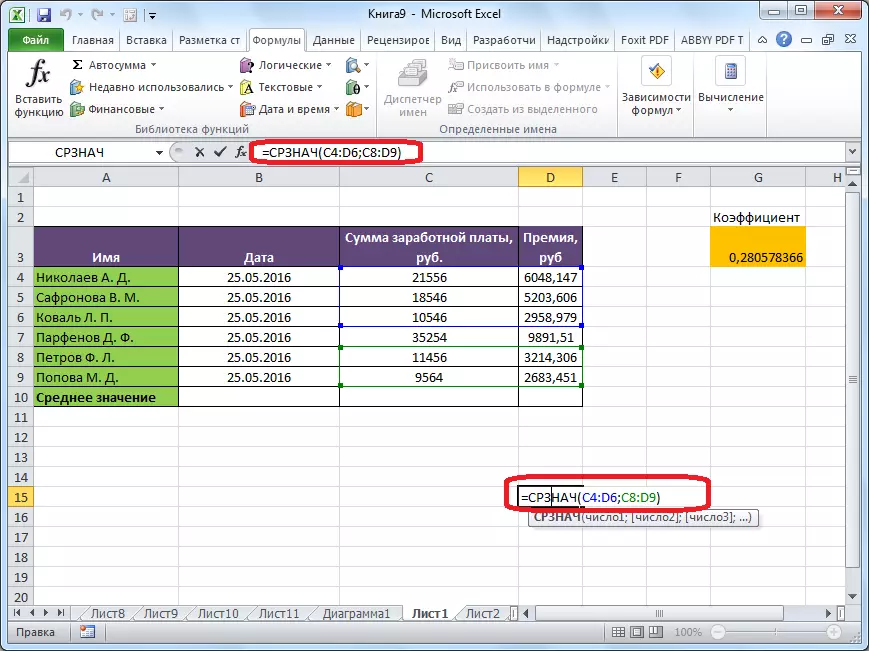
یقینا، یہ طریقہ پچھلے طور پر آرام دہ اور پرسکون نہیں ہے، اور صارف کے سر میں بعض فارمولوں کی ضرورت ہوتی ہے، لیکن یہ زیادہ لچکدار ہے.
شرط کی طرف سے مطلب کا حساب
اوسط قیمت کی معمولی حساب کے علاوہ، حالت کی طرف سے اوسط قیمت شمار کرنا ممکن ہے. اس صورت میں، صرف ان نمبروں سے منتخب کردہ رینج سے جو ایک مخصوص حالت سے متعلق ہے وہ اکاؤنٹ میں لے جایا جائے گا. مثال کے طور پر، اگر یہ نمبر زیادہ یا کم خاص طور پر مقرر ہوتے ہیں.
ان مقاصد کے لئے، "بقا" فنکشن استعمال کیا جاتا ہے. اس کے ساتھ ساتھ "Srnval" کی تقریب، افعال کے افعال کے ذریعے، فارمولا پینل، یا سیل میں دستی ان پٹ کے ساتھ اسے چلانے کے لئے ممکن ہے. تقریب کے دلائل ونڈو کھولنے کے بعد، آپ کو اس کے پیرامیٹرز میں داخل ہونے کی ضرورت ہے. رینج فیلڈ میں، ہم خلیات کی حد میں داخل ہوتے ہیں، جس میں اوسط ریاضی کی تعداد کی تعریف میں حصہ لیں گے. ہم اس طرح میں ایسا کرتے ہیں جیسے کام "srnvow".
لیکن، "حالت" فیلڈ میں، ہمیں ایک مخصوص قدر کی وضاحت کرنا ضروری ہے، زیادہ سے کم نمبر جس میں حساب میں ملوث ہو جائے گا. یہ موازنہ علامات کا استعمال کرتے ہوئے کیا جا سکتا ہے. مثال کے طور پر، ہم نے "> = 15000" اظہار لیا. یہی ہے کہ، صرف اس سلسلے کی حدوں کا حساب کرنے کے لۓ لے جایا جائے گا.
بھرنے کے لئے فیلڈ "اوسط رینج" ضروری نہیں ہے. اس میں ڈیٹا داخل کرنا لازمی ہے جب متن کے مواد کے ساتھ خلیات کا استعمال کرتے ہوئے.
جب تمام اعداد و شمار درج ہیں تو، "ٹھیک" بٹن دبائیں.

اس کے بعد، پہلے سے منتخب کردہ سیل میں، منتخب کردہ رینج کے لئے اوسط ریاضی کی تعداد کا حساب کرنے کا نتیجہ ظاہر ہوتا ہے، خلیوں کی استثنا کے ساتھ جن کے اعداد و شمار حالات کو پورا نہیں کرتے ہیں.

جیسا کہ آپ دیکھ سکتے ہیں، مائیکروسافٹ ایکسل پروگرام میں کئی اوزار موجود ہیں جن کے ساتھ آپ کو منتخب کردہ نمبروں کی اوسط قیمت کا حساب کر سکتے ہیں. اس کے علاوہ، وہاں ایک ایسا فنکشن ہے جو خود کار طریقے سے رینج سے نمبروں کو منتخب کرتا ہے جو پہلے سے طے شدہ معیار کے مطابق نہیں ہے. یہ مائیکروسافٹ ایکسل میں حساب کرتا ہے، صارفین کے لئے بھی زیادہ آسان.
